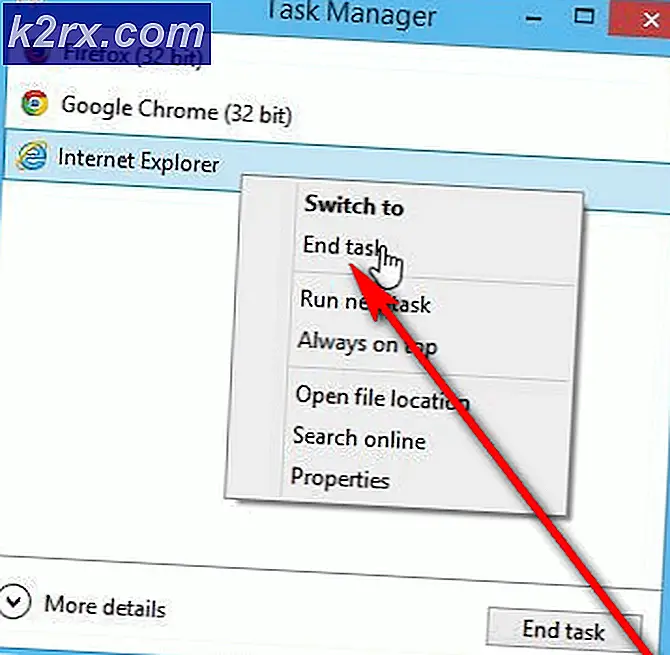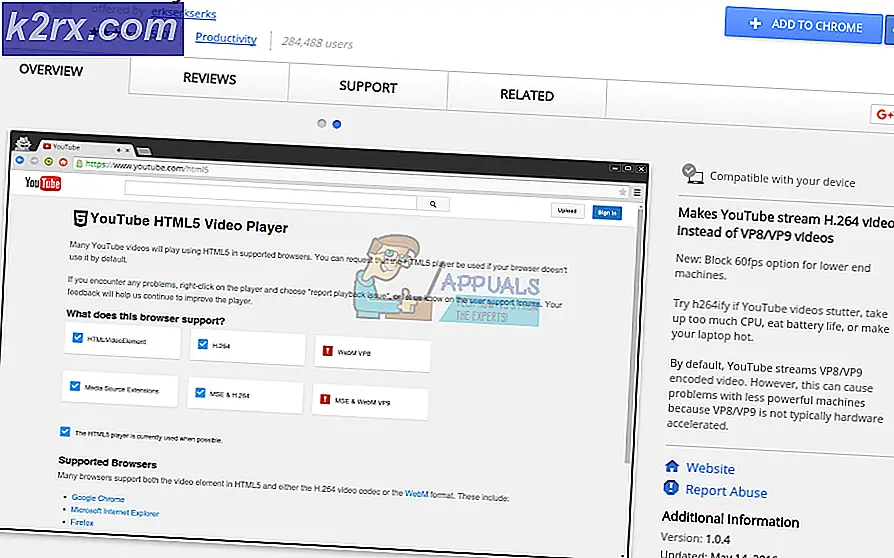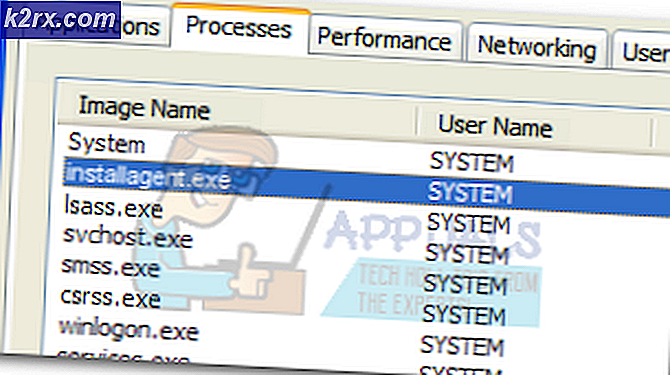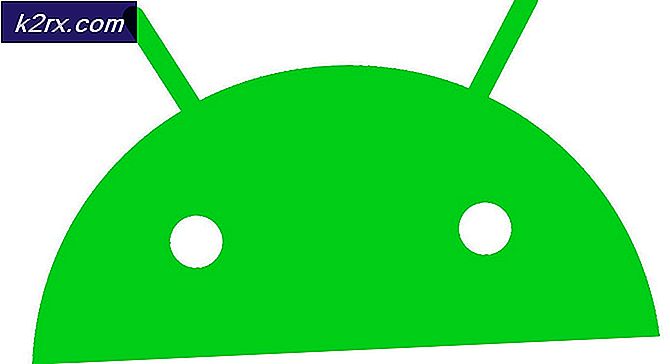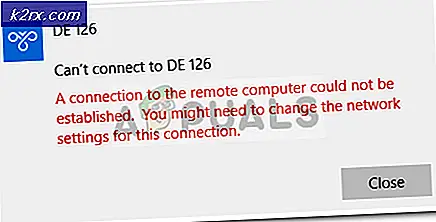Tüm Fotoğraflarınızı Saklamak için Google Fotoğraflar Nasıl Kullanılır?
Bir akıllı telefon kullanıyorsanız, muhtemelen fotoğraflarınızı saklamanın en iyi yolunun bir çevrimiçi hizmet kullanmak olduğunu biliyorsunuzdur. Orada Flickr, Photobucket, Google Fotoğraflar, Microsoft OneDrive ve bir çift diğerleri gibi pek çok fotoğraf depolama hizmeti var. Ancak, çoğu size sınırlı bir depolama alanı sunar ve aylık abonelik gerektirir. Öte yandan Google Fotoğraflar, sınırsız sayıda fotoğrafı ücretsiz depolamanıza olanak tanıyan bir hizmettir. Ayrıca, kullanım için en uygun ve Android ve IOS sürümü de geliyor.
Şimdiye kadar kullanmadıysanız, makalenin geri kalanı için benimle kal ve tüm fotoğraflarınızı saklamak için Google Fotoğraflar'ı nasıl kullanacağınızı göstereceğim.
Google Fotoğraflar'ı Yapılandırma
Google Fotoğraflar, kolay yapılandırılabilir bir hizmettir. Google Fotoğraflar'a, Android ve IOS cihazlarınızdan ve tarayıcınızdan erişebilirsiniz. Google Fotoğraflar'ı bilgisayarınız üzerinden yapılandırma süreci kolaydır. Google Foto web sitesini açmanız ve Google hesabınızla giriş yapmanız yeterlidir.
Ancak, bu hizmeti Android cihazınızdan kullanmaya odaklanacağız. Bu nedenle, kurulum için Google Fotoğraflar uygulamasını Play Store'dan indirmeniz yeterlidir. Telefonunuzda Google Fotoğraflar'a önceden yüklemediyseniz, bağlantıyı burada bulabilirsiniz.
Uygulamayı ilk açtığınızda, sınırsız sayıda fotoğraf yüklemek için Yüksek Kalite'yi seçebilirsiniz. Depolanan fotoğraflar için maksimum çözünürlük 16 megapikseldir. Yeterli olmadığını düşünüyorsanız, Orijinal Boyutu seçeneğiniz de vardır. Çözünürlüğünde herhangi bir azalma olmadan daha büyük fotoğraflar yüklemenizi sağlar. Ancak bu seçenek, Google hesabınızın depolama kapasitesinden bazılarını alacaktır ve Google, yalnızca DSLR kamera kullanıyorsanız bunu önerir.
Fotoğraflarınızı Kaydetme
Fotoğraflarınızı Android cihazınızdan Google Fotoğraflar'a depolamak otomatik bir işlemdir. Açık olduğundan emin olmak için Google Fotoğraflar uygulamasının ayarlarına gitmelisiniz. Şimdi ilk bölümü aç ve yedekle. Yedekleme ve senkronizasyon açıksa, fotoğraflarınız otomatik olarak buluta yüklenir. Aşağı kaydırırsanız, Hücresel veri yedekleme ve Ne zaman yedekleneceği gibi birkaç ayar bulacaksınız. Onları beğeninize göre ayarlamaktan çekinmeyin.
PRO TIP: Sorun bilgisayarınız veya dizüstü bilgisayar / dizüstü bilgisayar ile yapılmışsa, depoları tarayabilen ve bozuk ve eksik dosyaları değiştirebilen Reimage Plus Yazılımı'nı kullanmayı denemeniz gerekir. Bu, çoğu durumda, sorunun sistem bozulmasından kaynaklandığı yerlerde çalışır. Reimage Plus'ı tıklayarak buraya tıklayarak indirebilirsiniz.Fotoğraflarınıza Göz Atma
Fotoğraflarınıza göz atmak için Google Fotoğraflar'ı açıp sayfayı aşağı kaydırmanız yeterlidir. Tüm fotoğrafların en güncelden en eskiye doğru bir listede düzenlendiğini göreceksiniz.
Bu uygulamada Google'ın gelişmiş bir arama teknolojisini uygulayarak harika bir iş çıkardığını not etmeliyim. Arama çubuğuna çocuk yazabilir ve Google'ın çocuklar içerdiğini düşündüğü görselleri görürsünüz. Farklı türde nesneleri, yer işaretlerini, yerleri ve benzerlerini de arayabilirsiniz.
Arama çubuğuna bir kez tıklarsanız, farklı kişilerin listesini görürsünüz. Google, ilgili fotoğraflara göz atmanızı kolaylaştıran benzer yüzleri ve konumları sıralar. Fotoğraflarınızı geleneksel bir şekilde düzenlemek isteyenler için bir Albümler bölümünüz var. Ayrıca, fotoğraflarınızdaki animasyonları ve montajları oluşturmanıza ve kaydetmenize yardımcı olacak Asistan bölümü de vardır.
Fotoğraflarınızı Paylaşma
Google fotoğraflarından gerçekten hoşlanacağınız bir şey mükemmel paylaşım özelliğidir. Arkadaşlarınıza görüntü göndermek, görüntülemek kadar basit. Sadece Paylaş butonuna basmanız ve seçeneklerden birini seçmeniz yeterlidir.
Google Fotoğraflar ile fotoğraflarınızı Twitter, Google+ ve Facebook'ta paylaşabilirsiniz. Ayrıca Paylaşılabilir Bağlantı Al seçeneğine de tıklayabilirsiniz ve fotoğrafa doğrudan bağlantı sağlayabilirsiniz. Daha sonra, bu bağlantıyı bir e-posta, mesaj veya başka bir yolla herkese gönderebilirsiniz. Resmi görmek için herhangi bir giriş yapmaları gerekmez. Fotoğrafı gönderdikten sonra, Bağlantıyı Paylaşılan Bağlantılar bölümünde bile yönetebilirsiniz.
Ayrıca, Google Fotoğraflar, fotoğraflarınızı çevrimdışı depolama alanına indirmenize izin verir. Artık, tüm fotoğrafları PC'nize bile indirmenizi kolaylaştıran Google Drive'a entegre oluyor.
Sarmak
Bulut tabanlı hizmetleri kullanmanın değerli anlarınızı saklamanın en iyi yolu olduğunu biliyorsunuz. Google Fotoğraflar, depolama deneyiminin ne kadar kolay ve kullanışlı olması gerektiğine mükemmel bir örnektir. Bu servisi denemek ve ne sevdiğini ve neyi sevmediğini paylaşmaktan çekinmeyin. Ayrıca, fotoğrafları depolamak için başka bir bulut tabanlı hizmet kullanırsanız, bu konudaki düşüncelerinizi de paylaşabilirsiniz.
PRO TIP: Sorun bilgisayarınız veya dizüstü bilgisayar / dizüstü bilgisayar ile yapılmışsa, depoları tarayabilen ve bozuk ve eksik dosyaları değiştirebilen Reimage Plus Yazılımı'nı kullanmayı denemeniz gerekir. Bu, çoğu durumda, sorunun sistem bozulmasından kaynaklandığı yerlerde çalışır. Reimage Plus'ı tıklayarak buraya tıklayarak indirebilirsiniz.